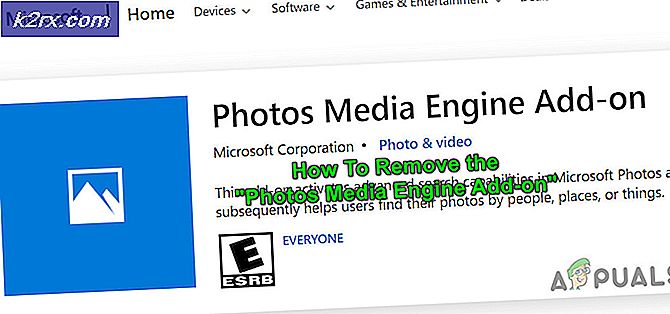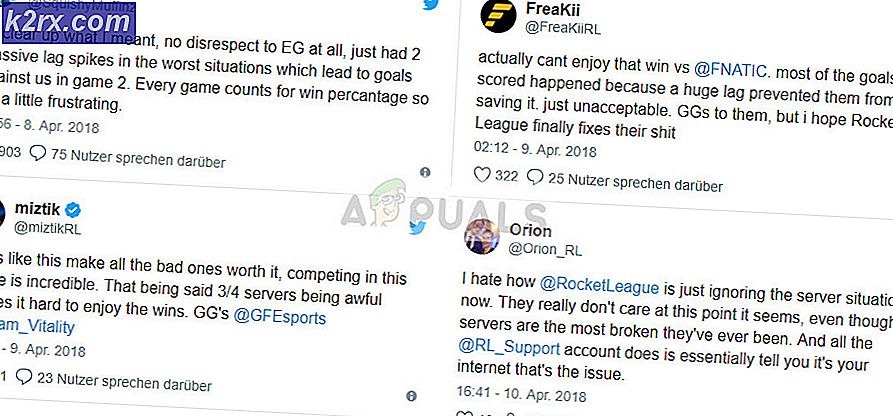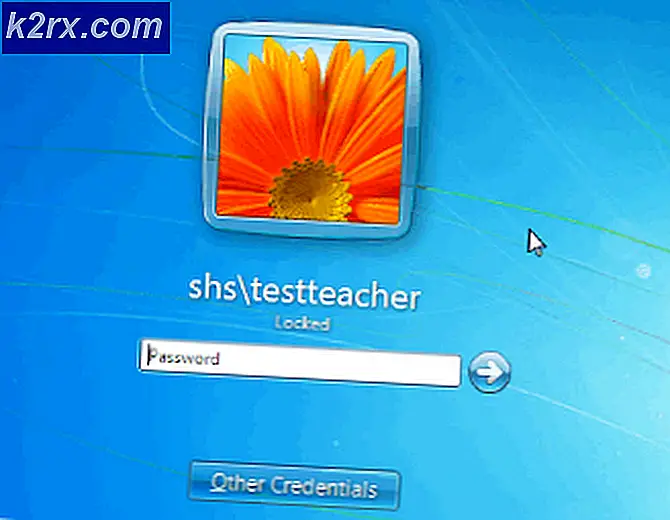Düzeltme: Başvurulan hesap şu anda kilitlendi
Windows, kişisel dosyalarını ayırmak için kullanıcılarına her cihazda birden fazla hesap tutmaya her zaman olanak sağlamıştır. Bazı işlemler, yeni bir program yüklemek veya Denetim Masası'nda veya Ayarlar uygulamasında belirli ayarları değiştirmek gibi tüm kullanıcıları etkilemektedir.
Düzenli ve yönetici hesapları var. Düzenli hesaplar, yöneticinin parolası ve izni olmadan belirli ayarları değiştiremez veya yazılımı yükleyemez ve bu, diğer kullanıcıların birden çok kişi tarafından kullanılan bir bilgisayarda belirli şeylere erişmesini önlemek için yapılır. Bazı hesaplar bu hesap ayarlarından kaynaklanabilir, bu yüzden onları kontrol edelim.
Başvurulan hesap şu anda kilitlendi ve Oturum açılamadı
Bu özel hata mesajı, bir kullanıcı şifresine izin verilenden daha fazla kez yanlış yazdıktan sonra genellikle açılır. Bir kullanıcının hesabını kilitlemeden önce şifresini yanlış yazmasına yalnızca kaç kez izin verileceğini ayarlamak için düzenleyebileceğiniz belirli bir ayar vardır.
Bu sorun, bir çok insana sinir bozucu gelebilir, çünkü en çok ihtiyaç duyduklarında bilgisayarlarına erişemeyebilirler, ancak aşağıdaki çözümlerin her birini denerseniz, bunu düzeltmek imkansız değildir.
Çözüm 1: Bekleyin
Üst üste birkaç kez yanlış şifre yazdıysanız, bir güvenlik gecikmesi etkinleştirilecek ve belirli bir süre için hesabınıza hiç erişemeyeceksiniz (ilk başta 30 dakika).
Ancak, arka arkaya birkaç kez bilgisayarınıza erişemediyseniz, tekrar oturum açabilmeniz için önce 24 saat veya daha fazla beklemeniz gerekebilir. Sabırlı olun ve problem kendini çözebilir.
Çözüm 2: Beklemeyi Hissetmiyorsan
Günün tamamını beklemek zorunda kalmadan hesabınıza erişmeye acil bir ihtiyaç duyuyorsanız, bilgisayarınızın önyükleme yapmadan önce saat ve tarih ayarlarını değiştirmeyi deneyebilirsiniz. Bu şekilde, Windows'a, güvenlik kilitlemesini bitirmek için yeterli zamanın geçtiğini düşünerek, şifrenizi girebilmeniz için kandırabilirsiniz.
- Bilgisayarınızı yeniden başlatın ve önyükleme ekranının görünmesini bekleyin.
- Ekranın altındaki metin okunmalıdır Kur'u çalıştırmak için _ tuşuna basın. Ekran kapanmadan önce belirtilen tuşa basın.
- Bir şey üzerinde çalışmaya başlamadan önce BIOS kontrollerine bir göz atın çünkü herhangi bir şey değiştirmek için farenizi kullanamayacaksınız.
- Ana sekmesine gidin ve sistem tarihini yakın veya uzak gelecekte herhangi bir şeye değiştirin. Bu, Windows işletim sisteminizin zamanını ve tarihini etkileyecektir.
- Kaydet ve Çık için hangi düğmeyi kullanacağınızı kontrol edin ve bilgisayarınız başlatma işlemine devam etmelidir.
- Şifrenizi sadece bir kez dikkatlice girmeyi deneyin. Hala çalışmıyorsa, diğer çözümlere bakın.
Aşağıdaki Çözümler için Önkoşul: Gizli Yönetici Hesabını Etkinleştirme
Bu özel düzeltme, bilgisayardaki tek hesabının kilitlendiği bir durumda olan ve Denetim Masası'na veya Ayarlar'a erişme imkânına sahip olmayan kullanıcılar için en etkili olanıdır. Neyse ki, bu durumlar için alternatif bir yönetici hesabını gizlemedi.
- Neyse ki sizin için, Komut İstemi'ne erişmek için bir hesaba giriş yapmanız bile gerekmiyor.
- Giriş ekranında, Güç simgesine tıklayın ve yeniden başlat düğmesine basarken Shift tuşunu basılı tutun.
- Bunun yerine veya yeniden başlatıldığında, çeşitli seçeneklerle mavi bir ekran görünecektir. Sorun Giderme >> Gelişmiş Seçenekler >> Komut İstemi'ni seçin.
- Komut İstemi'nde aşağıdaki komutu kopyalayıp yapıştırın ve Enter'a tıklayın. Komutun hiçbir zaman başarılı bir şekilde tamamlanmadığını görebilmelisiniz.
net kullanıcı yöneticisi / aktif: evet
PRO TIP: Sorun bilgisayarınız veya dizüstü bilgisayar / dizüstü bilgisayar ile yapılmışsa, depoları tarayabilen ve bozuk ve eksik dosyaları değiştirebilen Reimage Plus Yazılımı'nı kullanmayı denemeniz gerekir. Bu, çoğu durumda, sorunun sistem bozulmasından kaynaklandığı yerlerde çalışır. Reimage Plus'ı tıklayarak buraya tıklayarak indirebilirsiniz.- Bu yönetici hesabına giriş yapın ve her şey hazır olmadan önce birkaç dakika bekleyin.
- Bu, tek hesabınız kilitli ise bilgisayarınıza erişmenizi sağlayacaktır.
Çözüm 3: Giriş yapmak ve şifreyi değiştirmek için farklı bir hesap kullanmak
Kullanıcılar, farklı hesaplara giriş yapıp ardından geçiş yaparak kilitli hesaplarına geçebildiklerini bildirmişlerdir. Garip geliyor ama bazı insanlar için çalıştı.
- Şifreyi bildiğiniz diğer hesaba giriş yapın.
- Ctrl + Alt + Del tuş kombinasyonunu kullanın ve açılan mavi ekranda Kullanıcıyı Değiştir'i seçin.
- Diğer hesabınızın şifresini yazın ve işe yaramalısınız.
- Şifreyi hemen başka bir şeye değiştirin.
Çözüm 4: Kilitleme Hesabınızı Önleyin
Bu özel düzeltme, parolanızı yazmanıza, sizi kilitlemeden kaç defa kullanamayacağınızı gösterir. Bu çözüm, yanlış şifreyi yanlış bir şekilde yazmadan önce defalarca yazmış olan kişiler için yararlıdır.
- Çalıştır iletişim kutusuna erişmek için Windows Anahtar + R kombinasyonunu kullanın veya sadece Arama çubuğunda çalıştırmak için arama yapın.
- Yerel Güvenlik İlkesi ayarlarını açmak için Çalıştır penceresine secpol.msc yazın.
- Güvenlik Ayarlarını Ziyaret Et >> Hesap Politikası >> Hesap Kilitleme Politikası
- Hesap kilitleme eşiği seçeneğini çift tıklatın ve geçersiz oturum açma denemelerini sayacı 0 olarak ayarlayın. Hesap kilitlenmez mesajı görünmelidir.
- Artık şifrenizi istediğiniz kadar yazabilirsiniz.
Çözüm 5: Şifre Süresi Dolmuş Olabilir
Şifresi sınırlı olan kullanıcılar, şifreleri geçtiyse bu sorunla karşılaşabilir. Başka bir yönetici hesabına sahipseniz (gizli olanı etkinleştirdiyseniz), şifreyi asla sona ermeyecek ve sorunsuz bir şekilde oturum açacak şekilde ayarlayabilirsiniz.
- Çalıştır iletişim kutusunu açarak veya Windows Tuşu + Çalıştır'ı tıklatarak açın.
- Gpedit.msc yazın ve Tamam'a tıklayın.
- Bilgisayar Yapılandırması >> Windows Ayarları >> Güvenlik Ayarları >> Hesap Politikası >> Şifre Politikası'na gidin.
- Maksimum Şifre Yaşı seçeneğini bulun ve 0 olarak ayarlayın.
- Hesabınızla giriş yapmayı deneyin.
Çözüm 6: Windows Grup İlkesi güncelleniyor
Bu özel düzeltme belki de en kolay ve birkaç kişi için sorunu çözdü.
- Makalenin önkoşul bölümündeki 2. ve 3. Adımları izleyerek Komut İstemi'ne gidin.
- Grup politikasında güncellemeyi zorlamak için aşağıdaki komutu yazın.
gpupdate / kuvvet
PRO TIP: Sorun bilgisayarınız veya dizüstü bilgisayar / dizüstü bilgisayar ile yapılmışsa, depoları tarayabilen ve bozuk ve eksik dosyaları değiştirebilen Reimage Plus Yazılımı'nı kullanmayı denemeniz gerekir. Bu, çoğu durumda, sorunun sistem bozulmasından kaynaklandığı yerlerde çalışır. Reimage Plus'ı tıklayarak buraya tıklayarak indirebilirsiniz.